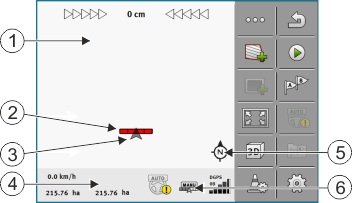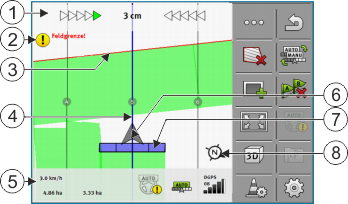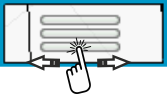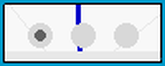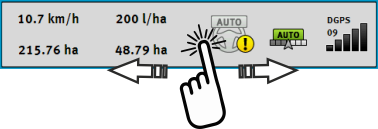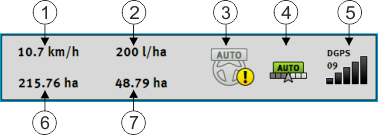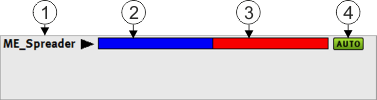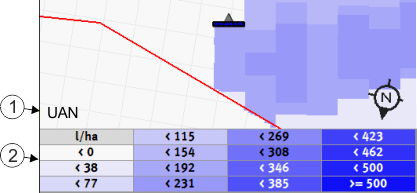Informace na pracovní obrazovce
Po spuštění navigace se zobrazí pracovní obrazovka. Z ní můžete provádět všechny další úkoly, které potřebujete při práci na poli.
Informace, které se zobrazují na pracovní obrazovce, se liší podle toho, zda je aktivní aplikace SECTION-Control.
Na dalším obrázku vidíte, jaké další informace se mohou při práci zobrazit na pracovní obrazovce.
Pracovní obrazovka během práce
Ke zvětšení nebo zmenšení náhledu pracovní obrazovky můžete použít funkci zoomování dvěma prsty. Pokud chcete náhled jen přesunout, klepněte na jakoukoliv pozici na obrazovce a přetáhněte náhled požadovaným směrem.
Kromě toho můžete klepnutím na kompas náhled na pracovní obrazovce vycentrovat.
Vodicí stopy
Vodicí stopy jsou pomocné čáry, které pomáhají řidičům jezdit v rovnoběžných pruzích.
Existují dva druhy vodicích stop:
- ▪
- Stopa A-B – jedná se o první vodicí stopu. Na obrazovce je vždy označena písmenem A a B.
- ▪
- Aktivovaná vodicí stopa – jedná se o vodicí stopu, ve které vozidlo momentálně jede. Je označena modře.
- ▪
- Neaktivované vodicí stopy – vodicí stopy, které nejsou aktivovány.
Pokud jste vybrali sadu vodicích stop, vidíte v horní části pracovní obrazovky vždy aktuálně vybranou sadu a příslušný odstup vodicích stop.
Poloha přijímače GPS
Střed šedé šipky nad pracovní lištou odpovídá poloze přijímače GPS.
Pracovní lišta
Pracovní lišta symbolizuje zemědělské zařízení. Skládá se z několika čtyřúhelníků. Každý čtyřúhelník odpovídá jedné sekci. Barva čtyřúhelníků se může při jízdě měnit.
Viz také: Používání náhledu SECTION-View
Počítadlo a informace o stavu
V této oblasti vidíte několik informací.
U kruhů ve spodní části obrazovky vidíte, že můžete vybírat z více zobrazení:
- ⇨
- Zobrazí se další informace.
Hranice pole
Hranice pole ukazuje softwaru přesnou polohu pole a slouží jako základ výpočtu celkové plochy pole.
Projeté a zpracované plochy
Plochy za symbolem stroje se označí zelenou barvou. Zelená barva přitom může mít vždy podle konfigurace následující význam:
- ▪
- Projeté plochy
- Pokud používáte jen aplikaci TRACK-Leader, označí se projetá plocha. Označí se nezávisle na tom, jestli plochu stroj při projetí plochy zpracoval či nikoliv.
- ▪
- Zpracované plochy
- Pokud používáte aplikaci SECTION-Control, označí se zpracované plochy. Plochy, které stroj projel, ale nezpracoval, se však neoznačí.
Pokud chcete, aby software označil zeleně jen zpracované plochy, musíte učinit následující:
- ▪
- Aktivujte SECTION-Control
nebo
- ▪
- namontujte a aktivujte čidlo pracovní polohy
- Čidlo pracovní polohy pozná, že zemědělské zařízení je v pracovní poloze a zprostředkuje tyto informace terminálu.